雨林木风修复win8系统“我的电脑”中多了一个爱奇艺图标的技巧??
我们在操作win8系统电脑的时候,win8系统“我的电脑”中多了一个爱奇艺图标的问题如何解决,虽然win8系统“我的电脑”中多了一个爱奇艺图标的少许解决办法,所以小编就给大家准备了win8系统“我的电脑”中多了一个爱奇艺图标的情况实在太难了,只需要按照;1、爱奇艺播放器安装完成后,在“我的电脑”里会发现有一个爱奇艺影视库。这个一般都是安装软件的时候自动显示在“我的电脑”里的(如果你安装的时候没有将其设置成不显示的话); 2、如果你觉得这两个图标显示在那里很别扭的话,那么可以跟着小编来将其设置成不显示。的方法即可解决,接下来小编就给大家带来win8系统“我的电脑”中多了一个爱奇艺图标问题的具体解决流程。
具体如下:
1、爱奇艺播放器安装完成后,在“我的电脑”里会发现有一个爱奇艺影视库。这个一般都是安装软件的时候自动显示在“我的电脑”里的(如果你安装的时候没有将其设置成不显示的话);
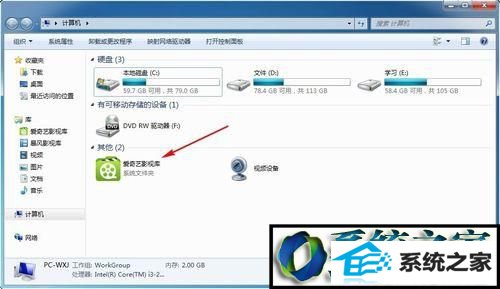
2、如果你觉得这两个图标显示在那里很别扭的话,那么可以跟着小编来将其设置成不显示。首先,打开爱奇艺播放器;

3、打开爱奇艺播放器后,在播放器的右上角会看到一个倒三角图标,点击打开选项,选择设置;
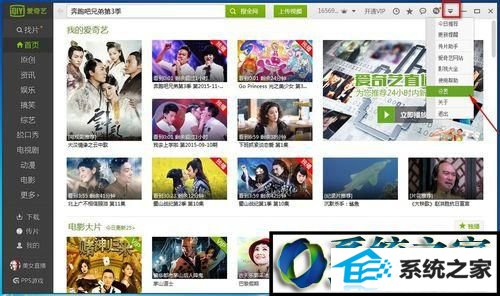
4、在基本设置中可以看到关于爱奇艺图标开启的设置问题;
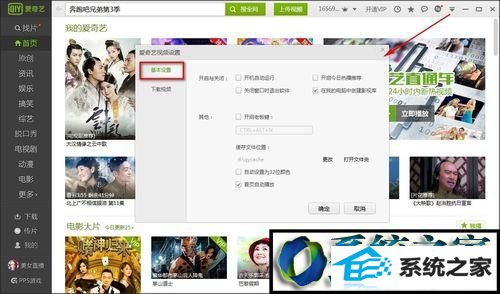
5、将“在我的电脑中创建影视库”前面的勾去掉,点击确定后返回到“我的电脑”中便可看到该图标已经消失了;
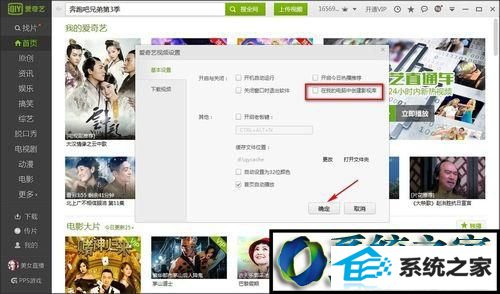
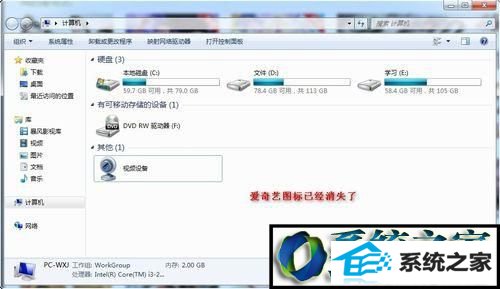
6、到此已经解决了不让图标显示在“我的电脑”中的问题。但你仔细可以发现,在爱奇艺的设置中,可以看到快速启动爱奇艺的快捷键以及下载爱奇艺视频时视频的清晰程度等等。
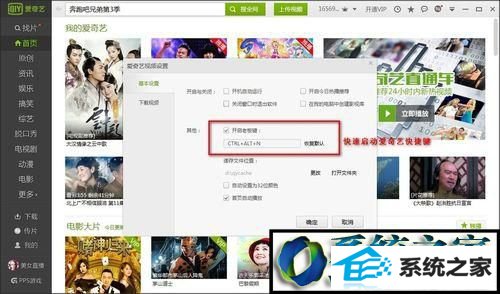
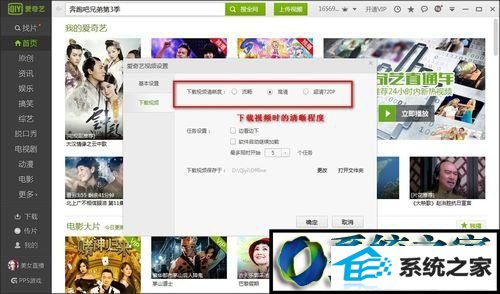
按照上面步骤的简单操作,我们就能让爱奇艺图标不显示在“我的电脑”中了。
